Affichez la latence des requêtes d'application
Découvrez comment collecter et afficher les données de latence de vos applications:
Créer un cluster Google Kubernetes Engine (GKE) à l'aide de la Google Cloud CLI
Téléchargez et déployez un exemple d'application sur votre cluster.
Créer une trace en envoyant une requête HTTP à l'exemple d'application
Affichez les informations de latence de la trace que vous avez créée.
effectuer un nettoyage.
Pour obtenir des instructions détaillées sur cette tâche directement dans la console Google Cloud , cliquez sur Visite guidée :
Avant de commencer
-
Les contraintes de sécurité définies par votre organisation peuvent vous empêcher d'effectuer les étapes suivantes. Pour en savoir plus sur la résolution des problèmes, consultez Développer des applications dans un environnement Google Cloud limité.
- Sign in to your Google Cloud account. If you're new to Google Cloud, create an account to evaluate how our products perform in real-world scenarios. New customers also get $300 in free credits to run, test, and deploy workloads.
-
In the Google Cloud console, on the project selector page, select or create a Google Cloud project.
Roles required to select or create a project
- Select a project: Selecting a project doesn't require a specific IAM role—you can select any project that you've been granted a role on.
-
Create a project: To create a project, you need the Project Creator
(
roles/resourcemanager.projectCreator), which contains theresourcemanager.projects.createpermission. Learn how to grant roles.
-
Verify that billing is enabled for your Google Cloud project.
-
Enable the Google Kubernetes Engine and Cloud Trace APIs.
Roles required to enable APIs
To enable APIs, you need the Service Usage Admin IAM role (
roles/serviceusage.serviceUsageAdmin), which contains theserviceusage.services.enablepermission. Learn how to grant roles. -
In the Google Cloud console, on the project selector page, select or create a Google Cloud project.
Roles required to select or create a project
- Select a project: Selecting a project doesn't require a specific IAM role—you can select any project that you've been granted a role on.
-
Create a project: To create a project, you need the Project Creator
(
roles/resourcemanager.projectCreator), which contains theresourcemanager.projects.createpermission. Learn how to grant roles.
-
Verify that billing is enabled for your Google Cloud project.
-
Enable the Google Kubernetes Engine and Cloud Trace APIs.
Roles required to enable APIs
To enable APIs, you need the Service Usage Admin IAM role (
roles/serviceusage.serviceUsageAdmin), which contains theserviceusage.services.enablepermission. Learn how to grant roles. Dans la barre d'outils, cliquez sur terminal
Activer Cloud Shell , puis effectuez les étapes suivantes dans Cloud Shell.Créez un cluster :
gcloud container clusters create cloud-trace-demo --zone us-central1-cLa commande précédente, qui prend plusieurs minutes, crée un cluster standard nommé
cloud-trace-demodans la zoneus-central1-c.Configurez
kubectlpour actualiser automatiquement ses identifiants afin d'utiliser la même identité que la Google Cloud CLI:gcloud container clusters get-credentials cloud-trace-demo --zone us-central1-cVérifiez l'accès à votre cluster:
kubectl get nodesVoici un exemple de sortie pour cette commande :
NAME STATUS ROLES AGE VERSION gke-cloud-trace-demo-default-pool-063c0416-113s Ready <none> 78s v1.22.12-gke.2300 gke-cloud-trace-demo-default-pool-063c0416-1n27 Ready <none> 79s v1.22.12-gke.2300 gke-cloud-trace-demo-default-pool-063c0416-frkd Ready <none> 78s v1.22.12-gke.2300Clonez une application Python depuis GitHub:
git clone https://github.com/GoogleCloudPlatform/python-docs-samples.gitExécutez la commande suivante pour déployer l'exemple d'application:
cd python-docs-samples/trace/cloud-trace-demo-app-opentelemetry && ./setup.shL'exécution du script
setup.shprend plusieurs minutes.Le script configure trois services à l'aide d'une image prédéfinie, puis attend que toutes les ressources soient provisionnées. Les charges de travail sont nommées
cloud-trace-demo-a,cloud-trace-demo-betcloud-trace-demo-c.Voici un exemple de sortie pour cette commande :
deployment.apps/cloud-trace-demo-a is created service/cloud-trace-demo-a is created deployment.apps/cloud-trace-demo-b is created service/cloud-trace-demo-b is created deployment.apps/cloud-trace-demo-c is created service/cloud-trace-demo-c is created Wait for load balancer initialization complete...... Completed.-
Dans la console Google Cloud , accédez à la page Explorateur Trace :
Vous pouvez également accéder à cette page à l'aide de la barre de recherche.
La capture d'écran suivante montre le résultat de l'exécution plusieurs fois de la commande
curl. Le graphique affiche les données de latence agrégées pour les spans, qui décrivent les sous-opérations de trace.
Pour afficher les détails d'une trace, sélectionnez un segment dans le graphique ou une ligne dans la table.
La boîte de dialogue "Détails de la trace" s'ouvre, comme illustré dans la capture d'écran suivante :
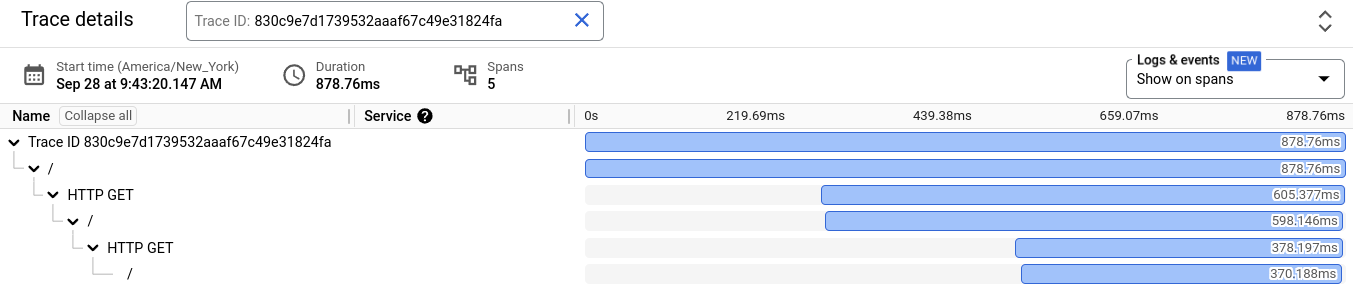
Un diagramme de Gantt affiche des informations sur la trace sélectionnée. La première ligne du diagramme de Gantt correspond à la trace, et chaque ligne suivante est un segment de la trace.
Pour afficher des informations détaillées sur un segment, sélectionnez-le dans le diagramme de Gantt.
L'application importe plusieurs packages OpenTelemetry :
L'application instrumente les requêtes Web avec le contexte de trace et trace automatiquement les gestionnaires Flask et les requêtes adressées à d'autres services :
L'application configure l'exportateur Cloud Trace en tant que fournisseur de trace, ce qui propage le contexte de trace au format Cloud Trace :
L'extrait de code suivant montre comment envoyer des requêtes en Python. OpenTelemetry propage implicitement le contexte de trace pour vous avec vos requêtes sortantes :
kubectlrécupère l'adresse IP du service nommécloud-trace-demo-a.- La commande
curlenvoie ensuite la requête HTTP au servicea. - Le service
areçoit la requête HTTP et envoie une requête au serviceb. - Le service
breçoit la requête HTTP et envoie une requête au servicec. - Le service
creçoit la requête HTTP du servicebet renvoie la chaîneHello, I am service Cau serviceb. - Le service
breçoit la réponse du servicec, l'ajoute à la chaîneAnd I am service B, puis renvoie le résultat au servicea. - Le service
areçoit la réponse du servicebet l'ajoute à la chaîneHello, I am service A. - La réponse du service
aest imprimée dans Cloud Shell.
Créer un cluster GKE
Ce guide crée un cluster GKE standard. Si vous utilisez le mode Autopilot pour Google Kubernetes Engine ou si vous activez Workload Identity Federation for GKE, vous devez configurer votre application pour qu'elle utilise Workload Identity Federation for GKE.
Télécharger et déployer une application
Téléchargez et déployez une application Python qui utilise le framework Flask et le package OpenTelemetry. L'application est décrite dans la section À propos de l'application de cette page.
Dans Cloud Shell, procédez comme suit :
Créer des données de trace
Une trace décrit le temps nécessaire à une application pour effectuer une seule opération.
Pour créer une trace, exécutez la commande suivante dans Cloud Shell:
curl $(kubectl get svc -o=jsonpath='{.items[?(@.metadata.name=="cloud-trace-demo-a")].status.loadBalancer.ingress[0].ip}')
La réponse de la commande précédente se présente comme suit:
Hello, I am service A
And I am service B
Hello, I am service C
Vous pouvez exécuter la commande curl plusieurs fois pour générer plusieurs traces.
Afficher les données de latence
À propos de l'application
L'exemple d'application utilisé dans ce guide de démarrage rapide est disponible dans un dépôt GitHub. Ce dépôt contient des informations sur l'utilisation de l'application dans des environnements autres que Cloud Shell. L'exemple d'application est écrit en Python, utilise le framework Flask et les packages OpenTelemetry, et s'exécute sur un cluster GKE.
Ce guide crée un cluster GKE standard. Si vous utilisez le mode Autopilot pour Google Kubernetes Engine ou si vous activez Workload Identity Federation for GKE, vous devez configurer votre application pour qu'elle utilise Workload Identity Federation for GKE.
Instrumentation
Le fichier app.py du dépôt GitHub contient les outils nécessaires pour capturer et envoyer des données de trace à votre projet Google Cloud :
Fonctionnement de l'application
Pour plus de clarté, dans cette section, cloud-trace-demo est omis des noms de service. Par exemple, le service cloud-trace-demo-c est référencé en tant que c.
Cette application crée trois services nommés a, b et c. Le service a est configuré pour appeler le service b, et le service b est configuré pour appeler le service c.
Pour en savoir plus sur la configuration des services, consultez les fichiers YAML du dépôt GitHub.
Lorsque vous avez envoyé une requête HTTP au service a dans ce démarrage rapide, vous avez utilisé la commande curl suivante :
curl $(kubectl get svc -o=jsonpath='{.items[?(@.metadata.name=="cloud-trace-demo-a")].status.loadBalancer.ingress[0].ip}')
La commande curl fonctionne comme suit :
Effectuer un nettoyage
Pour éviter que les ressources utilisées dans cette démonstration soient facturées sur votre compte Google Cloud , procédez comme suit :
Si vous avez créé un projet et que vous n'en avez plus besoin, supprimez-le.
Si vous avez utilisé un projet existant, procédez comme suit :
Pour supprimer votre cluster, exécutez la commande suivante dans Cloud Shell:
gcloud container clusters delete cloud-trace-demo --zone us-central1-c
Étapes suivantes
- Pour en savoir plus sur les langages et les plates-formes compatibles, consultez la présentation de Cloud Trace.
Pour savoir comment instrumenter vos applications, consultez les ressources suivantes :
Pour en savoir plus sur la fenêtre Explorateur de traces, consultez Rechercher et afficher des traces.
Pour en savoir plus sur la gestion des clusters GKE, consultez kubectl.

